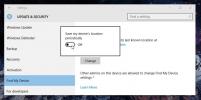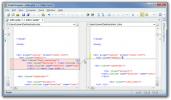Pogled vgrajenega urejevalnika slik v aplikaciji Windows 8.1 Photos
Nisem prepričan, ali se je med OS X in Windows zgodila hladna vojna za najboljšega urejevalnika slik, toda če je bilo, lahko zdaj odidete domov; Microsoft je to izbil iz parka z urejevalnikom fotografij, vgrajenim v novo aplikacijo Fotografije, ki je priložena s predogledom Windows 8.1. Verjetno bo ta prenovljena aplikacija poslala celo nekaj drugih aplikacij. Zdi se, da so nova orodja za urejanje dostopna iz katere koli domače sodobne aplikacije UI, ki lahko odpira slike, vključno z aplikacijo Fotografije, kamero in SkyDrive. Če želite nekaj narisati ali narisati, boste vseeno morali uporabiti barvo. Urejevalnik ponuja osnovna orodja za urejanje, s katerimi lahko samodejno popravite barvo slike, upravljate njeno nasičenost, kontrast in svetlost preusmerite svetlobo, povečate barvo in nanesete vinjeto ali radialni premik učinek.
Kadar koli odprete določeno sliko iz aplikacije Fotografije ali katere koli moderne aplikacije UI, boste zdaj v spodnji vrstici aplikacije našli oznako »Uredi«. Tapnite to, da odprete sliko v novem urejevalniku.

Urejevalnik slik ima na voljo pet različnih orodij za izboljšanje slik. Prva je »Samodejno popravljanje«, ki vsebuje skupno šest fiksnih prednastavitev, ki jih lahko uporabite za sliko, da se izognete pretiranemu dotiku fotografij.

Orodje "Osnovni popravki" vam omogoča, da obrezujete, zasukate, retuširate in odstranite rdeče oči s slike. Tako odstranjevalec rdečih oči kot orodje za retuš je zelo preprost za uporabo; vse kar morate storiti je, da tapnete ali kliknete problematična področja in urejevalnik bo poskrbel za ostalo. Ne morete spremeniti velikosti čopiča ali kazalca, ki se uporablja za nanašanje teh popravkov, čeprav lahko povečate fotografijo za natančnejši izbor območij, ki jih je treba popraviti.
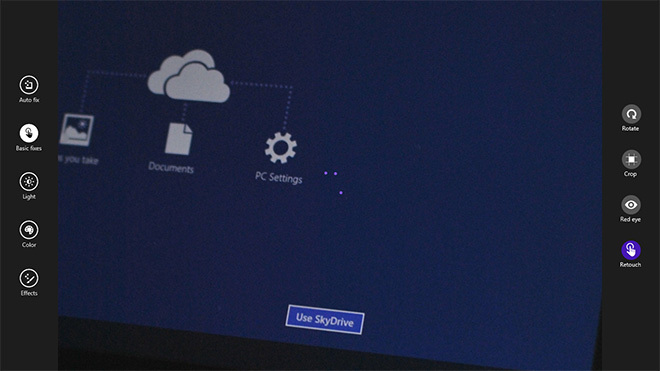
Orodje "Svetloba" vam omogoča, da na fotografiji prilagodite svetlost, kontrast, poudarke in ostrino, kontrolniki tega orodja pa so naravnost neverjetni, še posebej primerni za enostavno uporabo na tabličnem računalniku. Izberite orodje in premaknite gumb, ki se prikaže v smeri urinega kazalca, da ga povečate ali v nasprotni smeri urinega kazalca, da zmanjšate njegovo vrednost.

Orodja "Barva" so verjetno najboljša do zdaj; omogočajo vam, da med barvo spremenite 'Temperatura', 'Barva' in 'Nasičenost' orodje za izboljšanje vam omogoča, da izberete katero koli posamezno barvo iz celotne slike in jo povečate ali zmanjšate nasičenost. Ko je izbrano, orodje prikaže pin, podoben označevalcu mesta, ki ga spustite čez barvo, ki jo želite prilagoditi. Nato morate še enkrat pritisniti na orodje Enhance, da povečate ali zmanjšate njegovo intenzivnost.

Zadnja na vrsti je orodje "Učinki", ki trenutno vsebuje samo vinjeto in selektivno ostrenje. Seveda lahko nadzorujete polmer vinjetnega učinka, vendar od tega ni nič več.

Po drugi strani je učinek selektivnega ostrenja precej prilagodljiv. Na sliki prekriva štiri točkovni krog, kar vam omogoča premikanje vsake točke, kar pomeni, da vam ni nujno, da imate popolnoma krožno ali ovalno točko ostrenja. Območje slike zunaj kroga dobi efekt zamegljenosti leče.

Urejevalnik fotografij vam omogoča, da spremembe, ki jih spremenite v sliko, shranite kot ločeno kopijo ali jih prepišete na obstoječo sliko.
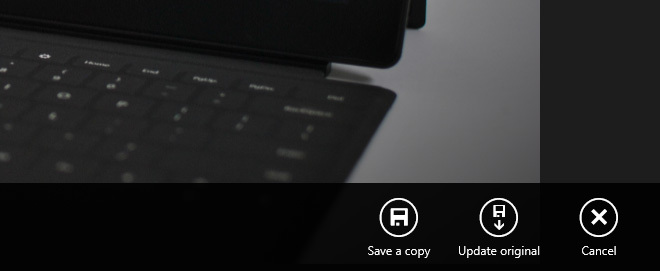
Kar zadeva osnovno urejanje in retuširanje fotografij, je ta aplikacija očitno zmagovalna in lahko le upamo, da bo postala še boljša, ko bo pripravljena za končno izdajo sistema Windows 8.1.
Iskanje
Zadnje Objave
Vklopite funkcijo »Najdi mojo napravo«, da sledite prenosniku Windows 10
Aplikacije za sledenje lokacije so priljubljena funkcija v mobilnih...
CodeCompare hitro najde spremembe med datotekami izvorne kode
Med SDLC morajo razvijalci večkrat preveriti, ali so v različnih ra...
Kako vklopiti / izklopiti Bluetooth pri zaklepanju / odklepanju v sistemu Windows 10
Bluetooth naprave, ko je seznanjen s sistemom Windows 10, se samode...